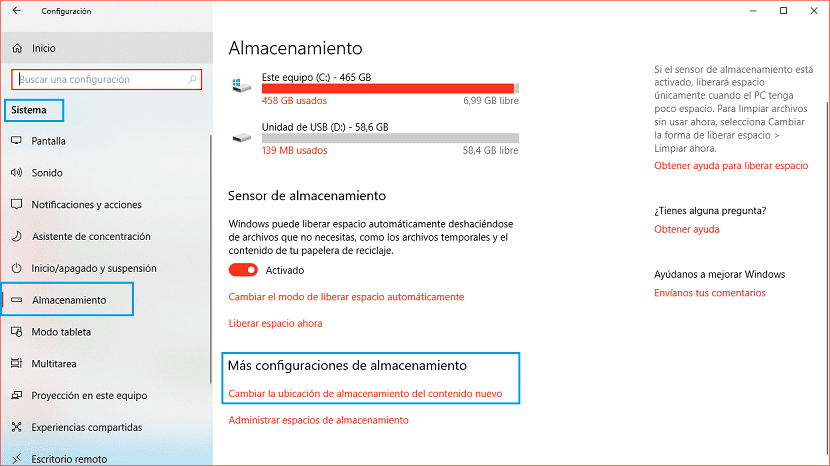
이전 버전에 비해 Windows 10이 제공하는 가능성은 매우 큽니다. 그러나 Pro 버전에 대해 이야기하면 기능과 기능의 수가 상당히 증가합니다. 가장 눈에 띄는 것 중 하나는 앱을 외장 하드 드라이브로 이동, 일단 설치되면.
이 기능은 모바일 장치 용 Android 운영 체제에서 제공하는 기능과 매우 유사합니다. 이 Windows 10 기능은 Android와 동일한 제한이 있으므로 외부 드라이브로 이동할 수없는 다른 응용 프로그램을 찾을 것입니다. 이 작은 문제를 방지하기 위해 Windows를 구성하여 향후 응용 프로그램은 외장 드라이브에 설치됩니다.
외장 드라이브에 응용 프로그램을 설치하면 항상 기본 하드 드라이브에 여유 공간을 확보 할 수 있으므로 운영 체제 관리가 항상 최적입니다. 에 향후 응용 프로그램의 설치 단위 변경 Windows 10에 설치할 계획이라면 다음과 같이 진행하겠습니다.
우선 키보드 단축키 Windows 키 + io 또는 메뉴 왼쪽에 표시된 톱니 바퀴를 클릭하여 시작 메뉴를 통해 Windows 구성에 액세스해야합니다. 다음을 클릭하십시오 시스템> 애플리케이션.

저장소 옵션 내에서 오른쪽 하단으로 스크롤하여 추가 저장소 설정 섹션으로 이동합니다. 다음으로 사용 가능한 첫 번째 옵션을 클릭합니다. 새 콘텐츠의 저장 위치를 변경합니다. 다음으로 새 응용 프로그램이 저장 될 위치 :를 클릭하고 설치 될 NTFS 형식으로 컴퓨터에 연결된 드라이브를 클릭해야합니다.
이 변화는 이 변경 후 설치하는 모든 응용 프로그램에 영향을 미칩니다., 이미 장비에 설치된 제품에는 영향을 미치지 않습니다. 우리가 원한다면 컴퓨터에 설치된 응용 프로그램 이동에 Windows Noticias 또한 이를 수행하는 방법을 설명하는 튜토리얼도 준비되어 있습니다.
시스템에서 새 응용 프로그램은 G :( 외장 디스크)에 저장되지만 다운로드하면 항상 C : Bootcamp로 다운로드하므로 모두 G :, 음악, 비디오로 다운로드 할 수 있습니다. 하지만 외부 디스크에 다운로드되지 않습니까? 외장 디스크의 포맷이 EXFAT입니다. 외장 디스크로 포맷을 변경해야합니까? 답장을 보내 주셔서 감사합니다
PC의 속도를 높이기 위해 이동식 디스크에 오피스 게임 등의 프로그램을 설치하고 싶은데 추천할까요?